苹果手机如何调整图片大小像素,众所周知苹果手机的拍照功能一直备受好评,然而照片像素大小的大小调整是照片处理过程中的重要环节,很多人不清楚如何在手机上调整照片的大小和像素,或者需要用到一些复杂的软件才能完成。但是iPhone实际上有一种非常简单的方法来调整照片的尺寸而无需任何软件的支持。通过这种方法,你可以轻松地调整照片的大小和像素,让照片更加完美。在这篇文章中我们将会介绍这种非常简单的方法,帮助你使你的照片变得更加漂亮。
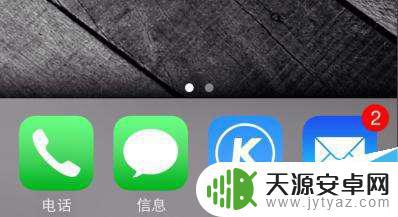
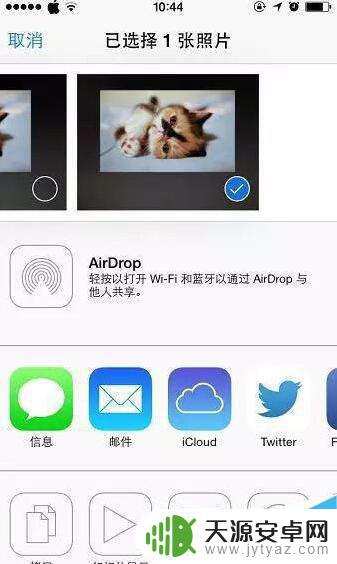
首先,在iPhone的照片中选择你要调整大小的图片.接着点击左下方的向上箭头,调出如上图的界面,然后选择“邮件”。
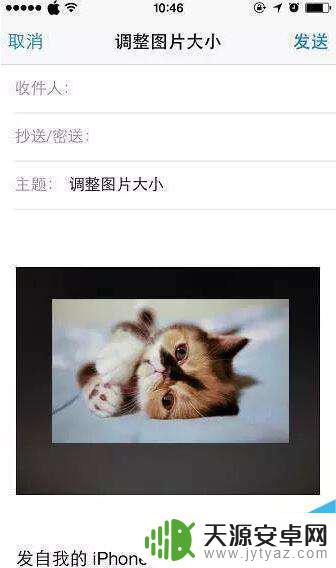
然后你的iPhone会进入邮件界面,在收件人一栏填上自己的邮箱地址即可.而主题则随便写,只要有写就好,完成之后点击右上角的“发送”。
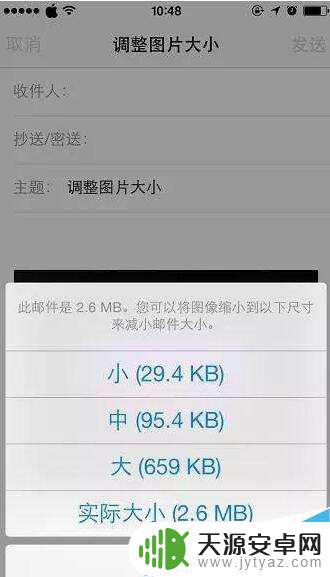
点击“发送”之后,邮件并不会立即发出,而是会跳出修改图片大小的页面。如图所示,一共有“小”、“中”、“大”、“实际大小”四种尺寸可选。这四种尺寸对应的像素分别如下:
-“小”尺寸对应的像素为 320×240
-“中”对应的像素为 640×480
-“大”对应的像素为 1632×1224
-“实际大小”则是 3264×2448(这也是用户使用 iPhone 拍摄照片时的实际大小,未经调整或者压缩)。
以上就是调整苹果手机中图片大小像素的方法,如果您还有疑问,请参考小编提供的步骤进行操作,希望这些信息对您有所帮助。









